Hoe onbedoelde aanraking op de HomePod

kan worden voorkomen Het touchpad bovenop de HomePod kan behoorlijk gevoelig zijn, waardoor het waarschijnlijk is dat u per ongeluk iets activeert als u dit nog niet hebt gedaan. Er is echter een manier om onbedoelde aanrakingen te voorkomen.
GERELATEERD: Hoe de HomePod te stoppen van het lezen van je tekstberichten naar andere mensen
Om dit te doen, profiteer je feitelijk van enkele toegankelijkheidsfuncties meegeleverd met de HomePod. Hoewel ze technisch bedoeld zijn voor gebruikers met een handicap, kunnen deze functies voor bijna iedereen nuttig zijn.
Open de Home-app om aan de slag te gaan. Op de "My Home" -pagina, in het gedeelte "Favoriete accessoires", drukt u lang op of op 3D op het HomePod-pictogram.
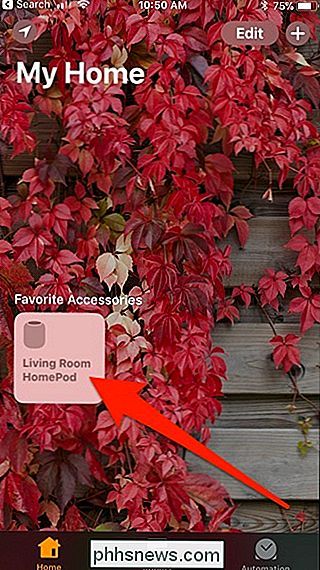
Tik op de HomePod-pagina op de knop "Details".
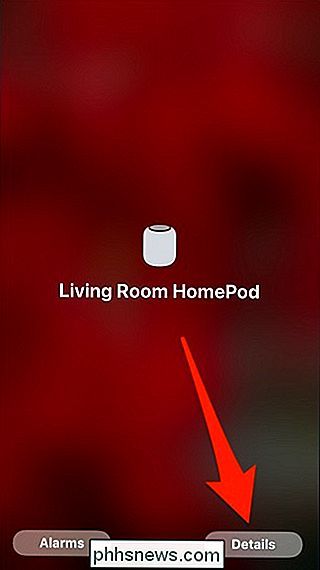
Op de detailpagina, scrol omlaag naar beneden en selecteer vervolgens de categorie "Toegankelijkheid".
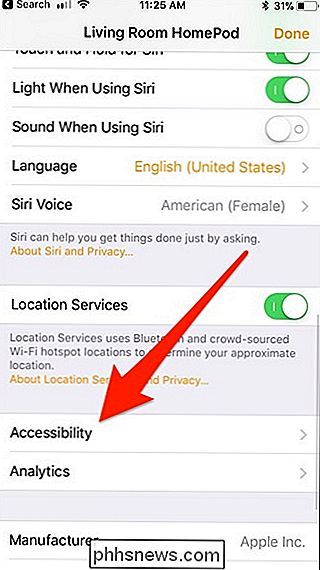
Tik op de pagina "Toegankelijkheid" op de instelling "Touch Accommodations".
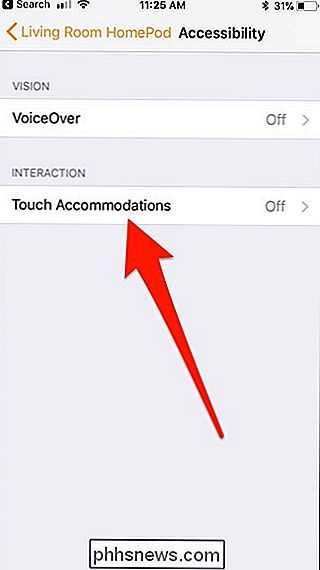
Schakel op de pagina Touch-homes de Touch-apparaten in. "Omschakelen om het in te schakelen. Dit is de hoofdschakelaar waarmee u alle Touch-accommodaties die u hebt ingesteld, volledig kunt in- en uitschakelen.
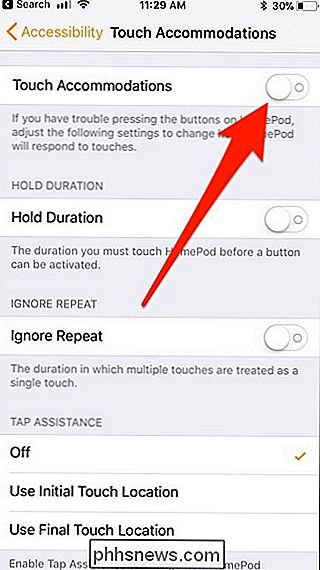
Eerst kunt u de accommodatie "Houd duur" inschakelen. Wanneer deze functie is ingeschakeld, moet u gedurende een bepaalde tijd op het aanraakscherm drukken voordat het uw aanraking registreert. Nadat u de optie hebt ingeschakeld, kunt u op "+" of "-" drukken om de duur te wijzigen die vereist is om uw aanraking te registreren.
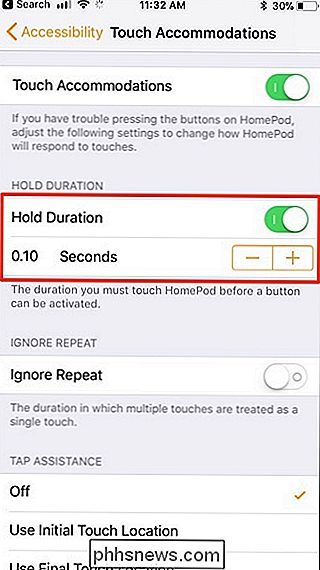
Vervolgens kunt u de optie "Herhaling negeren" inschakelen. Deze functie zorgt ervoor dat meerdere aanrakingen binnen een bepaalde tijd alleen worden geregistreerd als één aanraking. En net als bij de bovenstaande instelling, kunt u op "+" of "-" tikken om de duur te wijzigen.
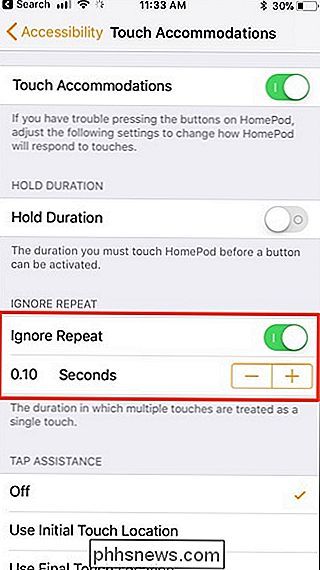
Tot slot is er de sectie "Tap Assistance" helemaal onderaan. Dit is geweldig als u de neiging heeft om uw vinger op het aanraakscherm te schuiven in plaats van erop te tikken.
Als u uw vinger naar het punt schuift waarop u daadwerkelijk wilt tikken, selecteert u de optie "Definitieve aanraaklocatie gebruiken". Als u de neiging heeft om uw vinger te schuiven nadat u op de juiste plek tikt, selecteert u de optie "Eerste aanraaklocatie gebruiken". Als je jezelf niet een van deze dingen doet, laat je de instelling gewoon staan.
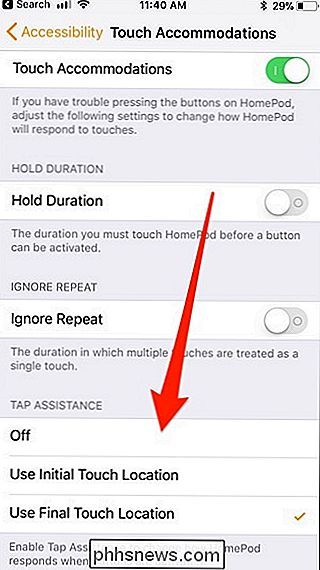
Je kunt elke combinatie instellen die je wilt gebruiken en, zoals hierboven vermeld, kun je op de tuimelschakelaar drukken naast "Touch" Accommodaties "helemaal bovenaan om alle instellingen tegelijk in of uit te schakelen.

Hoe de touchbar en veilige enclave-gegevens van de MacBook verbeteren
Van plan om uw MacBook Pro te verkopen of weg te geven met een Touch Bar? Zelfs als je je Mac wist en macOS helemaal opnieuw installeerde, wordt niet alles verwijderd: informatie over je vingerafdrukken en andere beveiligingsfuncties worden afzonderlijk opgeslagen en blijven mogelijk nadat je je harde schijf hebt schoongeveegd.

In iOS 11 zijn de foto's en video's die u maakt niet langer gecodeerd in de compatibele indelingen die u gebruikt zijn gewend. In plaats van JPG voor afbeeldingen en MPEG-4 voor video, gebruiken ze respectievelijk HEIC (High Efficiency Image Format) en HEVC (High Efficiency Video Format). Bestanden in deze nieuwere formaten zijn ongeveer de helft kleiner dan JPG- en MP4-bestanden van vergelijkbare kwaliteit.



